iPhone14plus的icloud如何刪除備份數據?
作者:Dai
時間:2024-06-25 00:52
今年的蘋果新機已經與大家見面了,相信很多果粉們都已經在第一時間入手蘋果新機了,iPhone14plus作爲今年新增的機型,銷量看起來還是蠻不錯的,畢竟這款手機的性能很強,而且屏幕很大續航也很不錯,今天小編爲大家介紹一下iPhone14plus刪除iCloud備份數據的方法,大家可以來學習一下哦。

iPhone14plus的icloud如何刪除備份數據?iPhone14plusicloud備份數據刪除方法介紹
1、在手機設置中點擊自己的Apple ID,
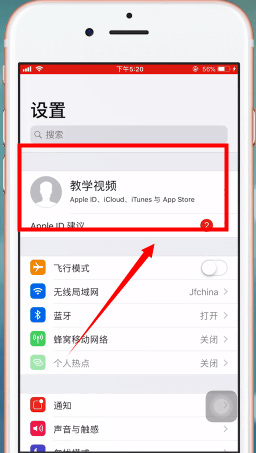
2、選擇【iCloud】,
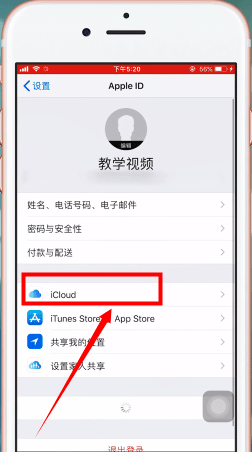
3、接着找到【iCloud雲備份】,
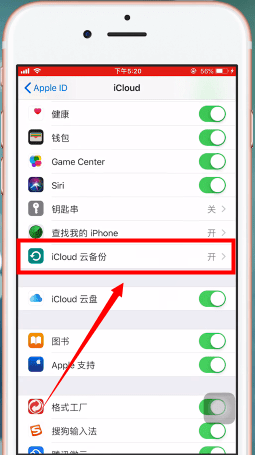
4、點擊【管理儲存空間】,
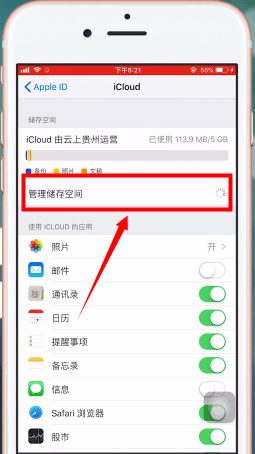
5、找到【備份】,
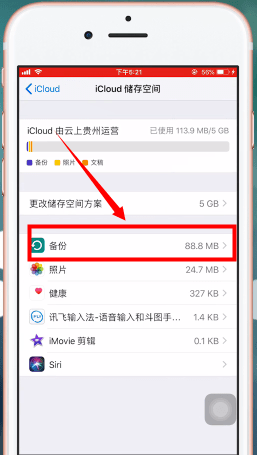
6、接着選擇下方的本機名稱,
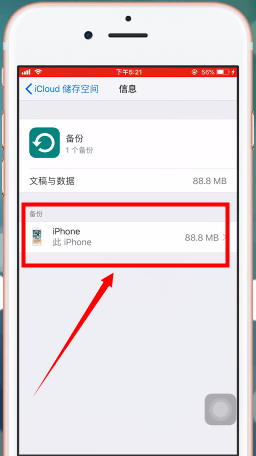
7、找到最下方的【刪除】可以直接刪除本機備份哦。
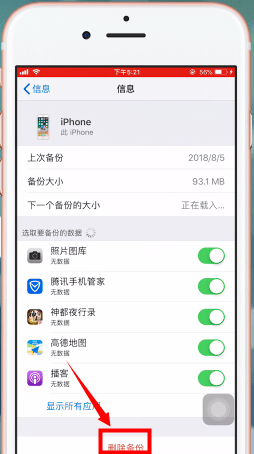
如果在購買的iPhone14plus內存不是太大的話,就可以開啓手機內部的iCloud雲存儲服務,這樣就會爲手機提供更多的空間,而且還可以根據自己的需求去擴容哦。













